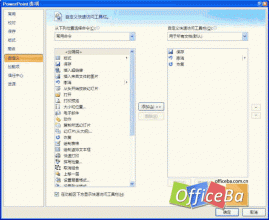|
功能区/ 工具栏基本操作 首次启动PowerPoint 2007 时,可能会对看到的窗口结构感到惊讶,没有了菜单,工具按钮也少得可怜,抢眼的是一大块功能区。 功能区的设计能快速找到完成某一任务所需的命令。命令被组织在逻辑组中,逻辑组集中在选项卡下,多个选项卡组成一个功能区,每个选项卡都与一种类型的活动相关。为了减少混乱,某些选项卡只在需要时才显示。例如,仅当选择图片后,才显示“ 图片工具” 选项卡。 工具按钮为你提供快速执行功能命令的方便,单击就可完成某一功能命令的执行。 1. 最小化/ 还原功能区 如果觉得功能区占用了太大的窗口面积,你可以最小化功能区以增大屏幕中可用的空间。始终使功能区最小化后,要使用某个功能选项(命令)时,单击功能选项卡(如“ 开始” 、“ 幻灯片放映” 等)就可立即展开该功能区的选项卡,单击使用的选项后功能区返回到最小化状态。最小化功能区的操作是单击“ 自定义快速访问工具栏” (位于工具栏最后面的小按钮),选择“ 最小化功能区” 即可;也可以右击功能选项卡栏或工具栏的任意部位右击鼠标后选择快捷菜单中的“ 最小化功能区” 命令来实现。 更快速的隐藏功能区,可以双击某个功能选项卡名即可使整个功能区最小化,再次双击则还原功能区。按组合键“ Ctrl+F1 ” 也可以最小化或还原功能区。 2. 添加/ 删除快速工具按钮 PowerPoint 2007 设计了大量的快速工具按钮,缺省安装后没几个。你可以自己动手添加,不需要的也可删除(实际上是从工具栏隐藏掉)。右击功能区或者工具栏,在快捷菜单中选择“ 自定义快速访问工具栏” 命令,即可打开“ Office 选项” 对话框,如图2 所示,自动定位到“ 自定义” 选项,先打开类别下拉列表并选择一种类别,再在下面的工具命令列表中双击需要添加的项目就可在右侧出现。单击左下方的“ 自定义” 还可设置快捷键,最后单击“ 确定” 按钮退出添加。
删除快速工具按钮的方法与添加类似,只是选中右侧的项目后单击“ 删除” 按钮或者直接双击。最后单击“ 确定” 按钮。 (责任编辑:admin) |